Ako vytvoriť zdieľateľné obrázky zo sociálnych médií: 3 výkonné nástroje: prieskumník sociálnych médií
Nástroje Sociálnych Médií / / September 26, 2020
 Zahŕňate do svojich článkov a aktualizácií obrázky, ktoré je možné zdieľať?
Zahŕňate do svojich článkov a aktualizácií obrázky, ktoré je možné zdieľať?
Môžete si ich vytvoriť sami, alebo si myslíte, že vám chýbajú dizajnérske schopnosti?
Nemá zmysel najímať si grafického dizajnéra vždy, keď potrebujete obrázok.
V tomto článku vám ukážem tri online návrhové nástroje na vytváranie vlastných zdieľateľných obrázkov - nie sú potrebné žiadne formálne dizajnérske zručnosti.

# 1: Vytvorte opakovane použiteľné obrázky s vrstvami
Canva je online nástroj postavené dizajnérmi, ktorí mali na mysli iných ako dizajnérov. Po otvorení účtu vám spoločnosť Canva ponúkne rýchly tutoriál a päť štartovacích výziev, ktoré vám pomôžu začať. Môžete si tiež pozrieť ďalšie návody na dizajn na domovskej stránke - každý z nich trvá asi tri minúty.
Tento konkrétny návrhový nástroj je vynikajúcou voľbou, ak chcete vytvorte šablónu a potom podľa potreby vypnite pozadie, text alebo iné prvky. A pretože Canva ukladá vašu prácu vo vrstvách, môžete sa vrátiť späť a vykonávať zmeny o hodiny, dni alebo mesiace neskôr.
Ak potrebujete inšpiráciu pre nový obrázok, pozrite sa na editorské tipy Canva na domovskej stránke. Keď idete, nebojte sa, že urobíte chybu. Canva to uľahčuje za pochodu experimentujte a meňte veci. Keď skončíte, môžete uložte svoju prácu priamo na domovskú stránku.
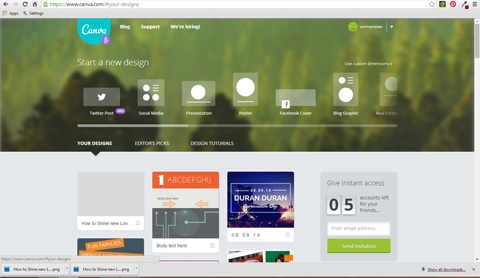
Canva ponúka veľa flexibility. Ponúkajú bezplatné a platené možnosti pre pozadie, ikony a obrázky - alebo ako u väčšiny nástrojov na návrh, môžete nahrať svoje vlastné obrázky.
Platené možnosti spoločnosti Canva sú iba 1 $. Po zakúpení sú k dispozícii iba 24 hodín a iba pre jeden projekt. Lacné fotografie spoločnosti Canva sú skvelým šetričom času a môžu zmeniť rozdiel medzi šumom a úžasnosťou.
Ak chcete nájsť obrázok, kliknite do vyhľadávacieho poľa a vyberte typ obrázka, ktorý hľadáte. Napríklad aby som našiel dole ikonu Twitter, vybral som si Buttons a vyhľadal Twitter. Ak robíte článok o Pintereste a vytvárate svoj obraz v Canve, môžete vyhľadať „Pinterest“ a získate ďalšie možnosti ikon.
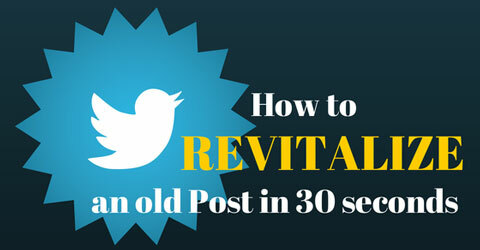
Chcete sa zmeniť farba niečoho- snáď váš text? Kliknite na text a potom na farebné kruhy, aby ste mohli ľahko meniť farby. Canva nemá nástroj na výber farieb (kvapkadlo na výber farieb, ktoré sú už na vašom obrázku), má však koliesko farieb pod +.
Moja obľúbená vec na farbe Canva je, že šetrí vaše posledné farby, čo je pekné, keď viete, že budete často používať farby svojej spoločnosti.
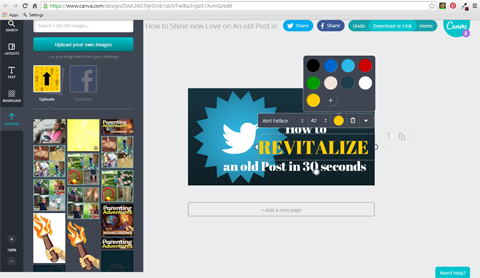
Ako každý nový nástroj, aj tu existuje krivka učenia, ale dostanete sa ňou veľmi rýchlo. Keď si na to zvyknete, nájdete proces Canva, ktorý vám najlepšie vyhovuje.
Ja použite Canva keď spolupracujem na obrázku alebo vytváram šablónu, budem ich opakovane používať. Canvu používam aj na ich fantastické fotografie a základnú štruktúru.
# 2: Pridajte záujem o písma
PicMonkey je známy pre svoje zábavné, užívateľsky prívetivé rozhranie a obrovskú zbierku fontov. Tento nástroj je zadarmo, ale ak získate platený účet, môžete získať verziu bez reklám, ktorá obsahuje prémiové písma a rozloženia.
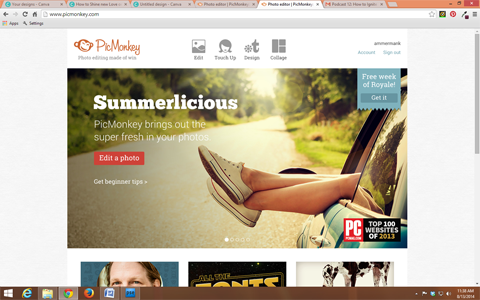
Pre mnoho ľudí je výber typov písma PicMonkey obrovským lákadlom. Existuje dokonca aj možnosť na pridávanie špecializovaných typov písma, To znamená, že ak vaša firma používa konkrétne písmo, môžete ho nahrať a použiť v aplikácii PicMonkey.
S PicMonkey je zmena farieb pozadia a textu hračkou. Môžeš zvoľte konkrétnu farbu, ak poznáte hexadecimálny kód, použite nástroj na výber farieb alebo kvapkadlo vyberte farbu priamo z obrázka.
Získajte marketingové školenie YouTube - online!

Chcete zlepšiť svoje zapojenie a predaj pomocou YouTube? Potom sa pripojte k najväčšiemu a najlepšiemu zhromaždeniu marketingových odborníkov na YouTube, keď zdieľajú svoje osvedčené stratégie. Dostanete podrobné živé pokyny zamerané na Stratégia YouTube, tvorba videa a reklamy YouTube. Staňte sa marketingovým hrdinom YouTube pre svoju spoločnosť a klientov pri implementácii stratégií, ktoré majú osvedčené výsledky. Toto je živé školiace podujatie online od vašich priateľov v Social Media Examiner.
KLIKNUTÍM SEM PRE PODROBNOSTI - VÝPREDAJ UKONČÍ 22. SEPTEMBRA!V príklade nižšie som použil nástroj kvapkadlo na duplikovanie farby kvapaliny a túto farbu som použil pre stredný riadok textu.
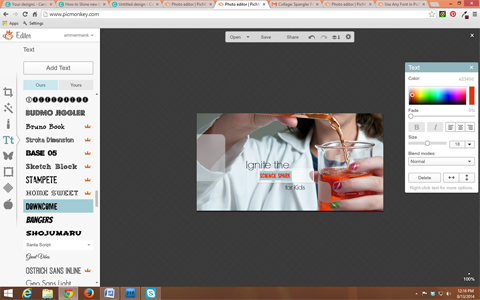
Pomocou PicMonkey je jednoduché vyskúšať písma a farby, ale zvyčajne je to dobrý nápad dodržujte jedno alebo dve písma a jednu až tri farby pre celkový obrázok.
Môžu byť chvíle, kedy budete potrebovať vytvorte obrázok a vytvorte duplikáty v rôznych veľkostiach. Žiaden problém. Môžete otvoriť ďalšiu kartu pre PicMonkey a jednoducho skopírovať a vložiť text z pôvodného obrázka do nového obrázka na novej karte. PicMonkey kopíruje farby a písma a umožňuje vám rýchlo vytvoriť ďalší obrázok - a môžete meniť jeho veľkosť, ako sa vám páči.
PicMonkey je pád, že musíte uložte svoju prácu do počítača. Keď ukončíte svoju prácu v aplikácii PicMonkey, je to navždy preč! Ak nahráte a otvoríte uložený obrázok v aplikácii PicMonkey, bude vyrovnaný, čo znamená, že nemôžete meniť farby, písma ani presúvať text.
Po uložení obrázka do počítača môžete súbor pomenovať, zvoľte buď .jpg alebo .png, nastavte kvalitu a podľa potreby upravte veľkosť.
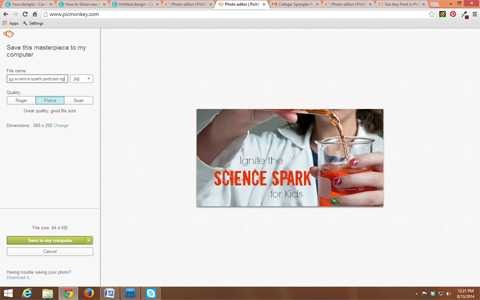
Málokto odolá vábeniu knižnice fontov PicMonkey a mnohým sa páči, aké rýchle je rozhranie.
Ja použite PicMonkey keď robím jednorazové obrázky, pracujem sólo alebo používam svoju vlastnú fotografiu.
# 3: Vytvorte rýchle obrázky v mobilných zariadeniach
WordSwag je určený iba pre mobilné zariadenia nástroj, ktorý je ideálny na vytváranie rýchlych ponúk.
Môžeš nahrajte svoj vlastný obrázok z fotoaparátu alebo použite ich nastavené kulisy. Tak či onak, pozadia sa dajú ľahko neskôr vymeniť, takže pokračujte a experimentujte. Často používam knižnicu fotografií WordSwag, ktorá je však trochu obmedzená.
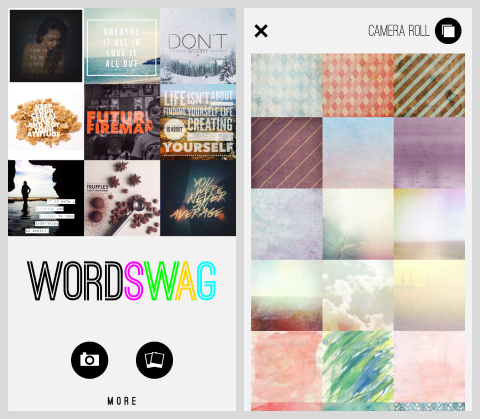
Po vás vyberte si pozadie, môžeš pridaj text. Môžeš použite vopred vytvorené ponuky alebo z ponuky vyberte možnosť Vlastné a vytvorte si vlastné.
Ak chcete pridať text, dvojitým klepnutím do stredu obrázka zobrazíte textové pole. ja zvyčajne vypnite možnosť Automatické prerušovanie riadkov aby som si mohol zvoliť, ako bude môj text zalamovaný. Môžeš vytvorte si vlastné zalomenia riadkov klepnutím na tlačidlo Späť.
V príklade nižšie vidíte, kam som presunul slovo „others“ na ďalší riadok, pretože chcem, aby toto slovo začínal druhým riadkom textu.
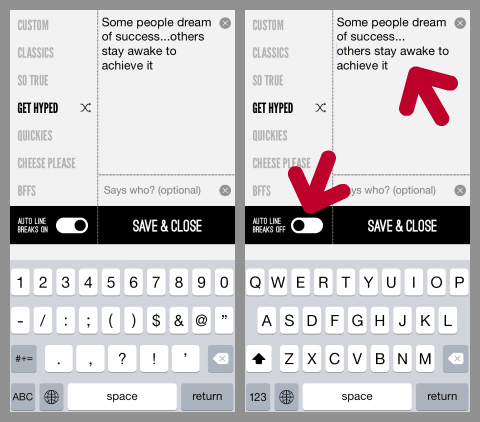
Po dokončení kliknite na Uložiť a Zavrieť a prejdite na farbu, štýl a priehľadnosť textu. Zábava skutočne začína, keď ste vy potiahnite prstom a kliknite na rôzne štýly písma! Ak ste niekedy manipulovali s rozložením textu manuálne, oceníte túto funkciu!
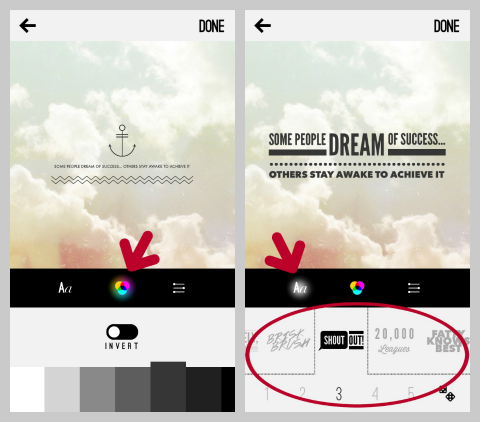
Keď je všetko pripravené na použitie, kliknite na Hotovo a budete mať možnosť zdieľajte svoj obrázok s Facebookom a Twitterom práve vtedy a tam. Môžete tiež pošlite obrázok e-mailom sami sebe alebo ho uložte a stiahnite do svojho sociálneho plánovača a zverejniť ich neskôr.
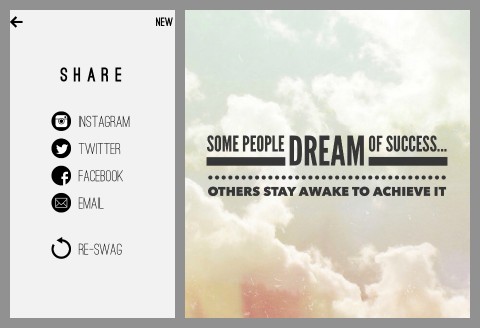
Ak sa rozhodnete, že chcete vykonať zmeny vo svojom aktuálnom WordSwagu, kliknite na šípku späť a vykonajte zmeny. Mali by ste však vedieť, že WordSwag obsahuje iba jeden obrázok a jeho vrstvy súčasne. Akonáhle začnete pracovať na novom obrázku, starý bude preč.
Balenie
Či už máte dizajnérske pozadie alebo nie, Canva, PicMonkey a WordSwag sú užitočné nástroje, ktoré vám umožňujú rýchlo vytvárať a zdieľať obrázky sociálnych médií. Nemusíte absolvovať vysokoškolský kurz alebo sledovať zdĺhavé výukové programy YouTube, aby ste zistili, ako ich používať. Stačí sa pohrabať a experimentovať.
Co si myslis? Robíte si vlastné obrázky na sociálnych sieťach? Použili ste niektorý z týchto nástrojov? Radi by sme počuli, čo hovoríte. Prosím zanechajte svoje komentáre nižšie.
POZNÁMKA redaktora: Tento článok bol zmenený, aby odrážal skutočnosť, že WordSwag je teraz platená aplikácia.



